Page 1

Becker® MAP PILOT
操作指南
Page 2

>>> 目录
目录
> ZH
> EN
目录 2
安全说明 4
Becker® MAP PILOT 的 5
用途 5
打开 Becker® MAP PILOT 的包装 5
检查交付的货品 5
交付内容物
投诉 6
处理包装 6
设备描述 6
电池 6
USB 连接线 6
地图更新 / 其他功能 6
注册 7
维修 7
排放及处理 7
常规操作 8
维护和保养 8
电池质量声明 9
试运行 9
电源 9
内存卡 9
设备支架 10
基本操作 10
调出导航模式
选择/突出显示元素
后退功能
删除功能
10
10
11
11
菜单基本知识 11
主菜单 11
使用输入菜单 12
输入字符
从列表中选择
切换大小写
故障 13
5
Content Manager Becker®
MAP PILOT 14
安装 Content Manager Becker®
MAP PILOT 14
启动 Content Manager 14
导航模式 15
什么是导航? 15
历史目的地 16
使用历史目的地 16
从现有目的地开始
显示或编辑目的地
家庭地址
输入目的地 18
“ 输入目的地” 菜单的结构 18
输入地址 18
选择省/市/自治区
选择地址并启动路线引导
兴趣点 23
附近
POI/
目的地附近
地址附近
直接输入
POI 24
POI 24
按电话号码搜索输入
POI 23
POI 24
从地图中选择目的地 25
路线规划 26
创建新路线
12
13
13
编辑路线
交通播报使用 TMC 28
显示 TMC 消息 28
阅读消息
在地图上显示相关道路
计算路线时将播报考虑在内 29
自动重新计算
手动重新计算
地图显示 30
调出地图显示 31
地图显示的结构 31
不带路线引导的地图显示
带有路线引导的地图显示
带有路线引导的分屏
16
16
17
带有箭头显示的路线引导
使用地图显示 34
地图缩放
地图工具箱 34
路线引导 35
取消路线引导
19
19
输入/删除经由点
设置路线选项
跳过目的地
将播报设为静音
27
27
29
29
29
30
31
31
32
33
34
35
35
35
35
36
2
Page 3

目录 >>>
我的路线 36
显示整个路线
路线上的
路线上的兴趣点
规避路线
地图显示 39
位置显示 39
调整位置 40
重复播报 40
TMC 37
36
37
38
设置 41
路线引导设置 41
路线选项 41
实景图画 42
道路标识 42
车道信息 42
语音播报 42
地图设置 43
自动缩放 43
地图上的 POI 43
限速信息 43
驾驶员警示 44
TMC 设置 44
系统设置 45
语言 45
设计变体 45
Pin 保护 45
地图更新提醒 46
信息 46
出厂设置 46
术语表 47
索引 48
注意 50
CE 符合性声明 50
处理 51
电池的处理 52
根据相关电池立法 (BattV)
提供信息的责任 52
取出电池
52
> ZH
> EN
本文档中包含的信息和数据如有更
改,恕不另行通知。
未获得 HARMAN/BECKER
Automotive Systems GmbH 的事先书面
许可,不得基于任何目的复制或传播
本文档的任何部分。所有技术数据、
绘图等均受到版权法的保护。
© 版权所有 2012, HARMAN/
BECKER Automotive Systems GmbH
保留所有权利。
3
Page 4

>>> 安全说明
安全说明
> ZH
> EN
!安全说明
• 只有在交通条件适合,并且您完全确认不会对给您自己、您的乘客或其他驾驶者带来危险、阻碍或不便时,
才能操作此设备。
在任何情况下都必须遵守相关道路交通法规。只有在车辆静止时才能输入目的地。
• 导航系统只是一种辅助手段。某个数据项/ 条目可能会出现错误。必须始终由驾驶员来决定是否接受提供的信
息。对于导航系统提供的错误数据,我们不承担任何责任。由于交通路线的不断变化或数据的偏差,可能会给
出不精确或错误信息。因此,必须始终遵守实际的道路标志和交通规则。需要特别注意的是,不能在能见度较
低时将导航系统用作确定方向的辅助手段。
• 只可将此设备用于其指定用途。应调节导航设备的音量,以便能够清晰听到外部的声音。
• 如果发生故障 (例如排放出烟雾或异味),请立即将设备取下。
• 为确保安全,只能由专业人员打开设备。请向您的经销商查询维修事宜。
• 切勿打开设备 (电池舱除外)或可充电电池。也不允许对设备进行任何改装,这将使型式认证无效。
• 请仅使用 Harman 原装正品配件。这将确保符合所有相关法规的要求,并避免对健康及财产造成损害。请根据
适用的法律要求处理有故障的设备和可充电电池。
• 我们对由于不恰当使用造成的后果不提供任何担保。此安全说明也适用于 Harman 原装正品配件。
4
Page 5
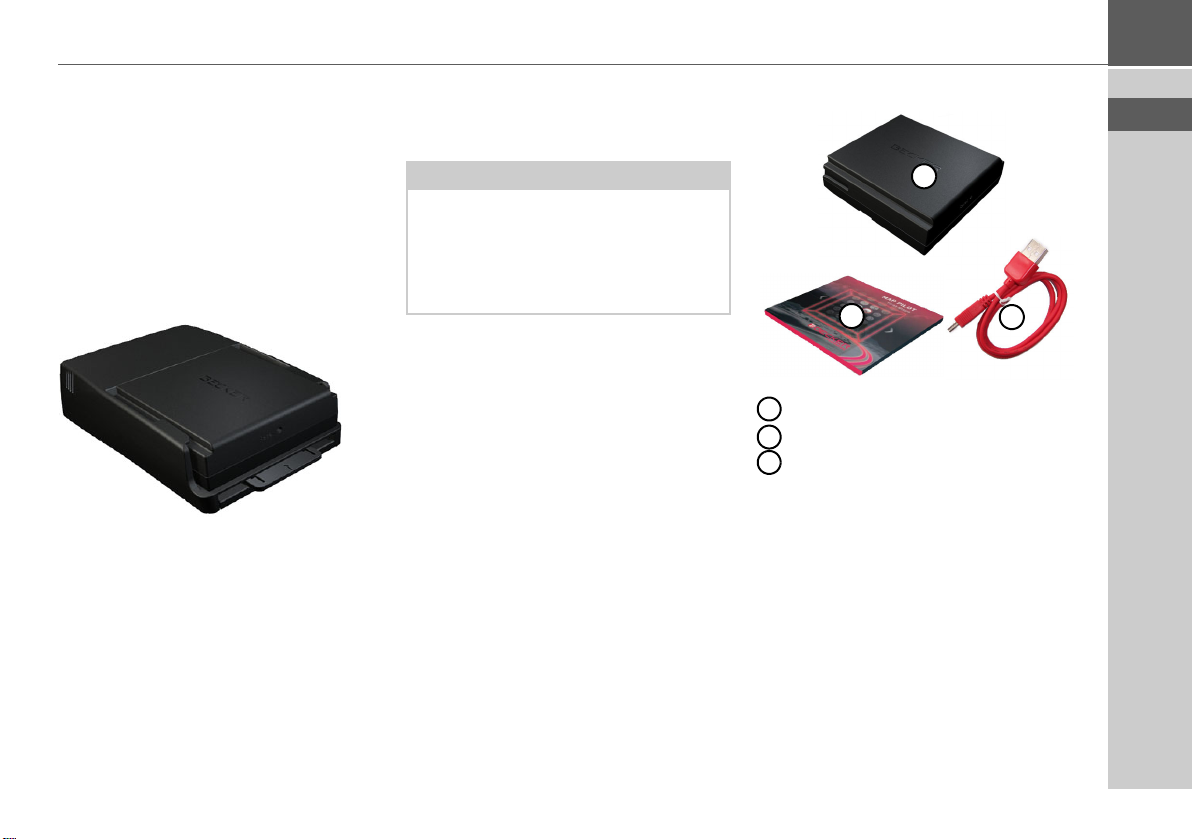
Becker® MAP PILOT 的
用途
Becker® MAP PILOT 是一种应用于
Mercedes-Benz 汽车的高性能导航模
块。Becker® MAP PILOT 可与可选的
“ Becker® MAP PILOT 预装件” 和
“ Becker® MAP PILOT” (包括预装
件)设备一起使用。
需防止设备和配件接触到湿气及
污垢。
在 GPS = 全球定位系统的帮助下,
您不必再浪费时间查看路线图。
您的 Becker® MAP PILOT 配备有
TMC。您可以通过 TMC 接收交通播
报。此后您将获知出现的任何交通问
题。取决于设置的不同,系统会以自
动的方式或根据请求规划替代线路,
以避免出现交通问题。
打开 Becker® MAP PILOT 的
包装
注意:
您的 Becker® MAP PILOT 已经过牢
固包装。如果发现包装或其内容物
有严重损坏,则不应该继续打开设
备的包装。在这种情况下,请与您的
经销商联系。
检查交付的货品
在启动 Becker® MAP PILOT 之前,
必须检查交付内容物以确保货品完整
有序。
> 请小心打开内容物的包装并检查。
BECKER® MAP PILOT 的 >>>
交付内容物
1
2
1
Becker® MAP PILOT
2
包含安装说明的插页
3
USB 线缆
3
> ZH
> EN
5
Page 6

>>> BECKER® MAP PILOT 的
> ZH
> EN
投诉
请首先查阅
www.beckermappilot.com (常见问题,
软件更新)获得可能的解决方法。如
果此方法未能解决问题,请与您的经
销商联系。
处理包装
至少应在保修期内将原包装保存在干
燥的地方。
注意:
必须根据国家法规正确处理包装。不
得将包装点燃。视交付国家 / 地区的
具体规定,可以将包装交给经销商。
设备描述
Becker® MAP PILOT 由 Becker® MAP
PILOT 基本设备和提供的配件组成,
均包含在交付内容物中。
注意:
不得以任何方式打开或改装基本设
备和配件。
电池
将 Becker® MAP PILOT 放入支架并
打开汽车点火开关后即可给集成的可
充电电池充电。
注意:
把 Becker® MAP PILOT 连接到计算
机上时即通过计算机为其供电,此
时不消耗电池电能。
USB 连接线
可以使用提供的 USB 连接线将
Becker® MAP PILOT 连接到带有 USB
接口的标准个人计算机上。此后即可
通过计算机访问 Becker® MAP PILOT
的 4 GB 闪存及任何 SD 卡,与访问可
移动存储介质类似。
地图更新/其他功能
面对不断变化的公路网络,您可以从
最新的地图中获得您需要的各种信
息,从而轻松查找到目的地。
在设备的进一步研发过程中,我们还
可能推出新功能。
使用 第 14 页上的“ Content Manager
Becker® MAP PILOT” 中描述的程
序,您可以轻松地使您的 Becker®
MAP PILOT 保持最新。
6
Page 7

BECKER® MAP PILOT 的 >>>
注册
您可以使用我们的软件服务注册您
的产品。如有任何新的更新或其他
消息,我们随后将通知您。
您可以在 Becker 的主页
www.beckermappilot.com 进行在线
注册。
“ 地图和软件更新” 菜单项位于
“ 服务” 下。
维修
不得在设备损坏的情况下将其打开。
请与您的经销商联系。
排放及处理
关于排放、电磁兼容性及处理措施的
信息可在第 50 页上的“ 注意” 找到。
> ZH
> EN
7
Page 8

>>> 常规操作
常规操作
维护和保养
> ZH
> EN
本设备无需维护。
正常保养时,请使用潮湿的软布蘸适
合电子设备的商用清洁剂擦拭即可。
! 危险!
有危及生命的触电危险。
在清洁设备、随附的元件或配件之
前,务必关掉设备并断开主电源。
注意:
请勿使用任何可能会损伤表面的侵
蚀性或粗糙物质或布料。
本设备不防水。
本设备是经过精心设计和制造的,
您应给予同等精心的保养。如果您遵
守下列建议,则设备的使用寿命会非
常长:
• 避免设备和配件接触水和湿气。如
果设备已暴露于潮湿环境中,请立
即关掉设备并断开电源。在室温环
境下干燥。
• 请勿在布满灰尘或不洁的环境中存
放或操作设备。
• 请勿在高温环境中存放设备。高温
可缩短设备的电子元件使用寿命,
损坏可充电电池并且导致某些塑料
变形或熔化。
• 请勿在低温环境中存放设备。在使
用过程中,当设备预热到工作温度
时,可能会在内部形成湿气,从而
导致电子元件损坏。
• 请勿摔扔和摇晃设备,避免震动。
处置不当可能会损坏设备内部
元件。
• 清洁时切勿使用腐蚀性或侵蚀性化
学清洁剂或侵蚀性清洗剂。
上述所有信息均适用于本设备、可
充电电池和所有配件。如果这些部
件之一无法正常工作,请与授权经
销商联系。
8
Page 9

常规操作 >>>
电池质量声明
Becker® MAP PILOT 可充电电池每次
充电/放电时容量都会减少。存放在
温度过高或过低的地方也会导致容量
逐渐降低。因此,即使在电池充满
后,工作时间仍可能会显著缩短。
可充电电池是按设备在工作 6 个月后
仍能充电和放电的标准设计的。
试运行
在拆开 Becker® MAP PILOT 包装并
经检查确保没有损坏后,即可启动该
设备。
电池已在出厂时装入。为避免提前放
电,通过一个滑片隔断与设备的接
触。请从设备中取出此滑片。
按第 10 页上的 “ 设备支架” 中的说
明插入 Becker® MAP PILOT。
电源
Becker® MAP PILOT 采用集成可充电
电池。只要将 Becker® MAP PILOT 放
入支架并开启汽车点火开关,电池就
可立即充电。
注意:
请注意,如果电池完全放电,则可能
需要一分钟的时间才能使 Becker®
MAP PILOT 重新工作。
内存卡
Becker® MAP PILOT 采用 SD 内存卡
插槽。
卡的插槽位于 Becker® MAP PILOT
的右侧,配备了弹簧制动锁定和弹出
装置。
> ZH
> EN
9
Page 10

>>> 常规操作
I
> ZH
> EN
设备支架
Becker® MAP PILOT 插入汽车仪表板
小柜的支架中。
要从支架中取出 Becker® MAP
PILOT,请推动支架前端的滑片。
注意:
该滑片可拉出。一旦拉出该滑片,将
无法解锁 Becker® MAP PILOT。这 可
以作为额外的防盗保护措施。
只有插入该滑片,才能解锁 Becker®
MAP PILOT。
Becker® MAP PILOT 将释放并略微弹
出。现在即可从支架中取出 Becker®
MAP PILOT。
基本操作
Becker® MAP PILOT 通过已安装的音
频系统的许多开关进行操作。
路线引导说明也会显示在汽车的仪表
盘上。
调出导航模式
> 按音频系统上的 按钮,
将调出导航模式。
注意:
要退出导航模式,请按音频系统上
的相应按钮。
选择/突出显示元素
要操作 Becker® MAP PILOT,您必须
选择或突出显示菜单项。
此操作可通过使用已安装音频系统的
旋转开关/按钮来完成。转动旋转开
关 / 按钮可在不同的菜单项之间切
换。本操作手册介绍了突出显示这些
菜单项的过程。
NAV
10
Page 11

常规操作 >>>
C
C
要选择菜单项,必须先转动旋转开关/
按钮以突出显示该菜单项,然后再按
旋转开关/按钮。
注意:
旋转开关 / 按钮还可按 8 个不同的方
向移动。这一点将在本指南中单独
说明。
后退功能
无论处在哪种菜单级别上,都可以通
过按
L 按钮从当前级别返回上一
菜单级别。
注意:
L 按钮位于旋转开关 / 按钮的
左侧。
在路线引导期间 (路线引导处于活
动状态),按
菜单。
L 按钮可返回主
删除功能
在输入菜单中,通过按 按钮可
删除字符。
注意:
该 按钮位于旋转开关 / 按钮的
右侧。
菜单基本知识
在操作期间,您可以通过各种菜单和
输入窗口获得帮助。
主菜单
主菜单是最高菜单级别。可从主菜单
启动 Becker® MAP PILOT 的各种
功能。
在以下各节中可找到有关各功能的
信息。
除了各功能之外,主菜单还包含详细
的信息和操作选项。
通过选择 ,可将菜单语言和导航
播报语言从英文切换到中文,或者从
中文切换到英文。
> ZH
> EN
11
Page 12

>>> 常规操作
C
> ZH
> EN
当前可用的导航卫星显示在右下角。
如果没有有效的位置,可在收到卫
星,但确定,图标 显示。
如果路线引导已处于活动状态,则将
在最后一行中显示当前目的地地址。
要取消路线引导,请向下转动旋转开
关/按钮,然后按旋转开关/按钮。
使用输入菜单
某些应用需要使用输入菜单进行
输入。
使用输入菜单输入的字符显示在首行
文本中。中间部分用于输入字符。最
下面的部分可显示一个列表;例如,
在输入某一城市时,将列出与目前为
止所输入字母相对应的所有城市。
注意:
当汽车行驶速度超过 5 千米 / 小时
时,除了输入目的地的输入菜单
外,其他输入菜单都将被锁定。如
果当前位于此类输入菜单中,则会
显示一条消息,指出该菜单已被锁
定。当车速低于 3 公里 / 小时时,
将重新启用这些菜单。
输入字符
使用旋转开关/按钮选择字符,即可
输入字符。
在输入导航目的地时,Becker® MAP
PILOT 会将该数据与已存储的数据进
行比较。
只能选择仍可以输入的那些字母。
如果已选择足够的字母,则会自动显
示一个列表。使用旋转开关/按钮从
列表中选择所需条目。
注意:
按 按钮会删除最后一个输入的
字符。
如果在输入菜单中选择了下划线字
符 (_),则将输入一个空格。
12
Page 13

常规操作 >>>
从列表中选择
在输入所需选择项的前几个字母后,
便可以从选择列表中选择目的地。
> 在输入菜单中,向下转动旋转开关/
按钮。
> 使用旋转开关 / 按钮从列表中选择
所需条目。
此时将接受该条目并关闭选择列表。
切换大小写
在输入自由文本时,可以在大小写和
自动功能之间切换。
1
> 使用旋转开关/按钮选择所需的
功能。
1
• 表示输入大写字母。
2
• 表示自动模式。这意味着,在
输入时第一个字母将自动采用大
写,而随后输入的字母将自动改为
小写。
3
• 表示输入小写字母。
2
3
故障
如果操作系统或设备中出现故障,
将会相应地显示这些故障。
您甚至可以尝试更正故障:
> 按照第 10 页上的 “ 设备支架” 中
的说明从支架中取出 Becker® MAP
PILOT。
> 稍等片刻,然后重新插入 Becker®
MAP PILOT。
或
> 按 (例如使用圆珠笔)已插入的
Becker® MAP PILOT 前端的重置
按钮。
随后 Becker® MAP PILOT 会重新
启动。
如果消息反复出现或者设备因其他原
因而无法正常工作,请与经销商
联系。
> ZH
> EN
13
Page 14

>>> 常规操作
> ZH
> EN
Content Manager Becker®
MAP PILOT
Content Manager Becker® MAP PILOT
是一款基于 PC 的应用程序,其中包
含许多可帮助您管理 Becker® MAP
PILOT 内容的重要功能。
利用 Content Manager Becker® MAP
PILOT,您可以:
• 将保存在 Becker® MAP PILOT 上的
内容备份到 PC 并在以后将这些内
容还原到 Becker® MAP PILOT,
• 从 Internet 下载最新内容并将这些内
容安装到 Becker® MAP PILOT 中。
要使用 Content Manager Becker® MAP
PILOT,您需要附带的 USB 电缆以及
一台满足以下最低要求的计算机:
• Microsoft Windows XP (SP2)、 Vista
或 Windows 7 操作系统
• Microsoft Internet Explorer 7 或更高
版本
• 带有 USB 2.0 的 PC
• 超过 2 Mb/s 的快速 Internet 连接
• 至少 10GB 的空闲存储空间
安装 Content Manager Becker®
MAP PILOT
通过执行以下步骤,可将 Content
Manager Becker® MAP PILOT 安装到
您的计算机上:
> 使用附带的 USB 电缆,将 Becker®
MAP PILOT 的 USB 接口直接与计
算机的 USB 端口相连。
注意:
在首次将 Becker® MAP PILOT 与 PC
连接时, PC 会安装所有必要的驱动
程序并随后显示消息 “ 您的设备现
在可供使用” 。
过一会儿后,Becker® MAP PILOT 将作
为可移动存储介质显示在计算机上。
安装应该可以自动启动。
注意:
如果安装未自动启动,可以在可
移动存储介质的“ Content Manager”
文件夹下启动 “ Setup.exe”文件
> 按照软件说明操作。
安装后可立即启动 Content Manager
Becker® MAP PILOT。
这样即可完成安装过程。
启动 Content Manager
> 使用附带的 USB 电缆,将 Becker®
MAP PILOT 的 USB 接口直接与计
算机的 USB 端口相连。
过一会儿后,Becker® MAP PILOT 将作
为可移动存储介质显示在计算机上。
> 在计算机上单击
> 选择
> 单击
此时便会启动 Content Manager
Becker® MAP PILOT。
Content Manager。
Content Manager。
开始 > 所有程序。
14
Page 15

导航模式
什么是导航?
“ 导航” (拉丁文为 navigare,指在海
上航行)一词通常理解为确定车辆的
位置、到达所需目的地的方向和距离
以及所需路线。星辰、醒目地标、指
南针和卫星等可用作导航辅助手段。
使用 Becker® MAP PILOT 时,将由
GPS 接收器确定位置。全球定位系统
(GPS) 是 20 世纪 70 年代由美国军方
研制的武器制导系统。
GPS 总共基于 24 颗卫星,这些卫星
绕地球轨道运行并发射信号。GPS 接
收器可接收这些信号,利用信号时间
计算与各卫星的距离,从而确定当前
的地理位置。
至少需要来自三颗卫星的信号才能确
定位置;如果接收到了来自四颗或
更多卫星的信号,则可以计算出海拔
高度。
Becker® MAP PILOT 使用导航计算机
及保存在其内部内存中的数字街道地
图来确定到达目的地的方向和距离。
为了安全起见,路线引导主要以语音
形式提供。方向指示器和地图显示均
支持这种形式。
导航模式 >>>
! 安全说明
• 请务必以道路交通规则为准。导
航系统只是一种辅助手段。个别
数据项 / 条目可能有误。无论何
时,驾驶员都必须自行判断是否
听从提供的信息。
对于导航系统所提供的错误数据,
我们不承担责任。
• 本设备首次投入使用时,可能需
要长达 30 分钟的时间进行定位。
• 务必以交通信号和当地交通规则
为准。
• 交通引导仅限乘用车。不包括用
于其他车辆 (例如商用车)的
特殊驾驶建议和规则。
• 只有在车辆静止时才能输入目
的地。
> ZH
> EN
15
Page 16

>>> 导航模式
> ZH
> EN
历史目的地
在历史目的地中,将显示最近的目的
地和已存储的目的地,您可以直接进
行选择。
> 从主菜单中选择历史目的地。
如果您已经输入了家庭地址,则可以
在历史目的地中启动到达家庭地址的
路线引导 (
目的地列表包含最近行驶到的目的地
以及已存储的目的地,该列表显示在
此菜单项下面的行中。
家庭地址)。
注意:
目的地列表中最多可自动存储 200 个
最近目的地。如果达到该存储容量,
将自动删除最早目的地,以便为新
目的地腾出空间。不过,您可以对重
要目的地设置保护。
受保护的条目标有 符号。
如果您选择家庭地址,但还没有进
行定义,则系统会要求您输入地址。
使用历史目的地
从现有目的地开始
历史目的地中的可用目的地将包含在
目的地列表中。
> 使用旋转开关 / 按钮从该列表中选
择所需条目以启动路线计算。
此时将开始计算。
计算完成后,便会显示地图并开始路
线引导。
显示或编辑目的地
可以显示和编辑存储在历史目的地中
的任意目的地。
> 使用旋转开关 / 按钮突出显示所需
的条目。
> 向右转动旋转开关/按钮。
16
Page 17

导航模式 >>>
选项 含义
显示详细信息
显示目的地的相关数
据。在此屏幕中,您
可以将目的地显示在
地图上、显示路线或
者启动路线引导。
命名条目
目的地可以重命名。
如果为某个目的地指
定了名称,将自动保
护该目的地。
保护条目
目的地将受到保护,
不会被自动删除。此
功能只能用于未受保
护的目的地。
移除保护
取消对目的地的保
护。此功能只能用于
受保护的目的地。
上移 / 下移
将目的地向上 / 向下
移动一个位置。如果
移动了某个目的地,
则将自动保护该目
的地。
选项 含义
删除条目
从历史目的地中删除
某个目的地。
删除全部
从列表中删除所有目
的地以及您的家庭
地址。
家庭地址
使用旋转开关/按钮选择
家庭地址时,
如果您还未输入家庭地址,则系统会
要求您输入一个地址。
> 选择是输入家庭地址。
然后,便可按第 18 页上的 “ 输入目
的地” 中的说明输入目的地。
注意:
也可以使用设置当前位置和从历史目的
地中选择
菜单项选择目的地。
> ZH
> EN
17
Page 18

>>> 导航模式
输入目的地
> ZH
> EN
您可以用多种方法输入目的地。
> 从主菜单选择
此时将显示 “ 输入目的地” 菜单。
“ 输入目的地” 菜单的结构
• 输入地址
从选择地址到启动路线引导,使用
输入地址可执行各种步骤。
请参见第 18 页上的 “ 输入地址” 。
输入目的地。
输入兴趣点
•
使用输入兴趣点可以选择兴趣点
(例如机场、码头、餐厅、酒店、
加油站或公共建筑等)并启动路线
引导。
请参见第 23 页上的 “ 兴趣点” 。
在地图上选择
•
使用在地图上选择,您可以直接在地
图上选择目的地并启动路线引导。
请参见第 25 页上的 “ 从地图中选
择目的地” 。
计划路径
•
使用计划路径可以规划具有多个经
由点的路线。
请参见第 26 页上的 “ 路线规划” 。
输入地址
> 从 “ 输入目的地” 菜单中选择输
入地址
。
此时将显示用于输入地址的菜单。以
前输入的地址已自动输入系统中。
18
Page 19

导航模式 >>>
选择省/市/自治区
注意:
如果已经输入了目的地所在省 / 市 /
自治区,系统将保留此输入,除非您
选择其他省 / 市 / 自治区。
> 选择包含目的地所在省/市/自治区
的条目以访问省/市/自治区选择
列表。
> 选择目的地省的第一个字母。
此时将显示该选择列表。
> 选择所需省/市/自治区。
选择地址并启动路线引导
在 “ 输入地址” 菜单中可以进行下
列设置:
• 城市
• 地区
• 邮政编码
• 街道和门牌号码
• 交叉口 (作为确定方向的辅助
手段)
此外,还可以:
• 立即启动路线引导。
• 搜索所输入地址附近的兴趣点
搜索兴趣点)。可以按第 24 页上
(
的 “ 地址附近 POI” 中的说明输
入此兴趣点。
• 在历史目的地中使用指定名称保存
目的地。
• 在地图上显示路线。
选择城市
通过输入名称或邮政编码,即可指定
目的地所在城市。
选择城市的拼写字母时,Becker® MAP
PILOT 会显示拼写建议。如果您不希
望接受此建议,只需选择所需城市的
后续拼写字母即可。
Becker® MAP PILOT 将排除所有不可
能的字母组合和邮政编码,只激活那
些能够指定现有城市名称或邮政编码
的字母和数字。
> 连续选择目的地所在城市的拼写字
母或邮政编码的组成数字。
注意:
如果需要输入两个单词,则必须通
过选择下划线字符 (_) 进行输入。
> ZH
> EN
19
Page 20

>>> 导航模式
> ZH
> EN
在输入足够多的字母后,将自动切换
到一个列表,您可以从中选择城市。
不过,也可以通过向下转动旋转开关/
按钮,提前切换到该列表。然后便可
从该列表中选择城市。
选择街道
街道菜单字段中,可以单独输入街
在
道和门牌号码。
Becker® MAP PILOT 将排除所有不可
能的字母组合,只激活那些能够指定
现有街道名称的字母。
只有在选择街道后并且数据中包含门
牌号码后,才能选择门牌号码。
> 连续选择目的地所在街道的拼写
字母。
在选择足够多的字母后,将自动切换
到一个列表,您可以从中选择街道。
不过,也可以通过向下转动旋转开关
/按钮,提前切换到该列表。然后便可
从该列表中选择街道。
选择交叉口
输入目的地所在城市和街道之后,
您可以输入交叉口以便进一步限制
选择。
注意:
除了输入交叉口之外,也可以输入
门牌号码。但是,这两者不能同时
输入。
> 选择
交叉口。
此时将显示用于输入交叉口名称的输
入菜单。
> 连续选择交叉口的拼写字母。
在输入所需街道的几个拼写字母之
后,将自动显示一个列表。
不过,也可以通过向下转动旋转开关
/按钮,提前切换到该列表。然后便可
从该列表中选择交叉口。
20
Page 21
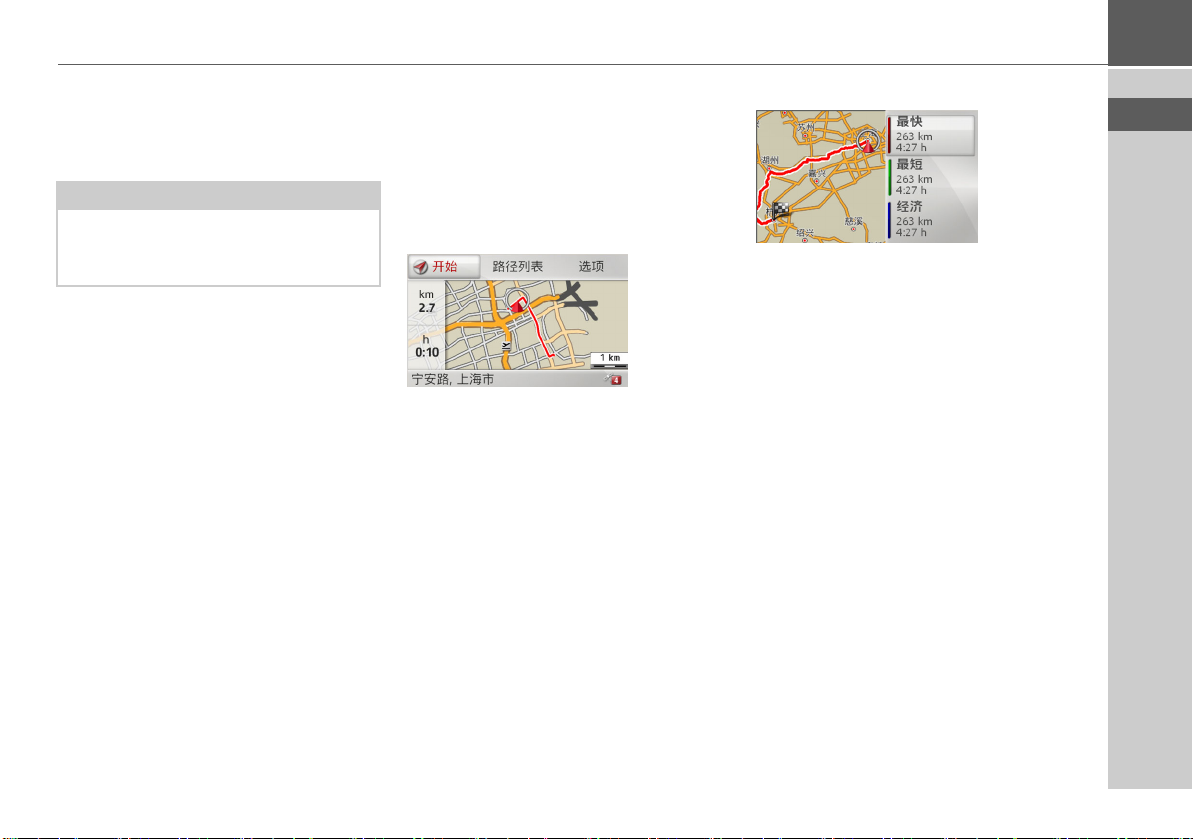
导航模式 >>>
选择门牌号码
输入目的地所在城市和街道之后,
您可以输入门牌号码以便进一步限制
选择。
注意:
除了输入门牌号码之外,也可以输
入交叉口。但是,这两者不能同时
输入。
> 选择门牌号码。
此时将显示用于输入门牌号码的输入
菜单。
> 输入门牌号码。
> 从自动显示的列表中选择所需的门
牌号码。
显示路线
输入地址之后,可以使用 “ 输入地
址” 菜单在地图上显示到达目的地的
路线。
> 向右转动旋转开关/按钮。
显示路径以在地图上显示路线。
> 选择
此时将计算路线。
通过选择
开始,可直接从此屏幕启动
路线引导。
第 36 页上的 “ 显示整个路线” 中介
绍了此屏幕上的其他选项。
除了描述的功能之外,还可以显示替
代路线。
> 选择
选项,然后选择 秉劻遽歆。
稍后,将会显示替代路线。
> ZH
> EN
右侧的区域显示各条线路的色键、每
条线路的里程和估计行驶时间。
> 选择所需的路线。
将对所需路线进行计算并开始路线引
导。
21
Page 22

>>> 导航模式
> ZH
> EN
在地图上显示目的地
> 在 “ 输入地址” 菜单中,向右转动
旋转开关/按钮。
地图上。
> 选择
此时将打开地图并显示目的地。
存储目的地
> 在 “ 输入地址” 菜单中,向右转动
旋转开关/按钮。
> 选择
保存。
> 输入所需名称。
此时该目的地将转移到历史目的地中
并处于受保护状态。
启动路线引导
> 在 “ 输入地址” 菜单中,选择
导航
即可启动路线引导。
开始
在计算路线时,将处理迄今为止输入
的所有数据。随后便会显示地图并开
始路线引导。
注意:
地址上方的符号表示您可能已激活
的限速 (例如未铺设的公路、收费
公路)。
如果路线引导已在运行,则系统将询
问您是用新目的地替代旧目的地还是
将新目的地视为一个经由点。
添加为经由点或替代旧目的地。
> 选择
如果路线引导已在运行并且已输入经
由点,则系统将询问您是用新目的地
替代旧目的地还是经由点。
替代经由点或替代旧目的地。
> 选择
22
Page 23

导航模式 >>>
兴趣点
兴趣点(简称 POI)包括机场、码头、
餐厅、酒店、加油站和公共建筑。您
可以将兴趣点用作导航目的地。
> 从 “ 输入目的地” 菜单中选择
兴趣点
。
此时将显示 “ POI” 菜单。
可以在下列选项中进行选择
• 附近兴趣点,
• 地址附近兴趣点,
• 目的地附近兴趣点,
• 直接输入兴趣点,
• 按电话号码搜索兴趣点。
输入
附近 POI/目的地附近 POI
> 在“ POI” 菜单中,选择
近兴趣点
搜索附近的 POI。
当前位置附
或
> 在“ POI” 菜单中,选择目的地附近
兴趣点
搜索目的地附近的 POI。
> 选择可用的类别之一。
注意:
也可以选择在所有分类中搜索 : 随后将
打开一个输入菜单,可以在其中直
接输入兴趣点名称并进行确认。
对于某些类别 (例如加油站),将
额外显示一个选择菜单,在其中可
进一步缩小选择范围 (例如按标牌
搜索)。
如果选择了类别,随即便会显示属于
相关类别并在所搜索区域中可用的所
有兴趣点。
每个条目的名称、直线距离和地址都
会显示出来。
> 选择所需的兴趣点。
现在您将收到有关所选目的地的其他
信息。
> ZH
> EN
23
Page 24

>>> 导航模式
> ZH
> EN
注意:
向右转动旋转开关 / 按钮可查看更多
控制选项。
开始导航即可启动到达兴趣点
> 选择
的路线引导。
地址附近 POI
> 在“ POI” 菜单中,选择
。
兴趣点
地址附近
> 选择所需国家/地区。
> 输入城市;如果需要,可输入要搜
索兴趣点所在的街道。
注意:
如果事先已输入地址,则默认情况
下将显示此地址。
选择种类按钮。
> 按
注意:
也可以选择选择兴趣点。随后将打开
一个输入菜单,可以在其中直接输
入兴趣点名称并进行确认。
此时将显示可用于所输入城市的兴趣
点类别。
> 按第 23 页上的 “ 附近 POI/目的地
附近 POI” 中的说明选择所需的兴
趣点。
直接输入 POI
> 在“ POI” 菜单中,选择
索兴趣点
。
按名称搜
> 要确认以前的输入,请选择 或
按旋转开关/按钮。
Becker® MAP PILOT 会将与所输入名
称对应的所有兴趣点显示在一个列
表中。
注意:
搜索半径限定为当前位置方圆
200 公里。
最多显示 50 个兴趣点。
> 从列表中选择所需目的地。
开始导航即可启动到达兴趣点
> 选择
的路线引导。
按电话号码搜索输入 POI
> 在“ POI” 菜单中,选择
搜索兴趣点
。
按电话号码
24
> 输入所需兴趣点或其名称的一
部分。
Page 25

导航模式 >>>
> 输入所需兴趣点的电话号码 (或该
号码的一部分)。
> 要确认以前的输入,请选择 或
按旋转开关/按钮。
> Becker® MAP PILOT 会将与所输入
号码对应的所有兴趣点显示在一个
列表中。
注意:
搜索半径限定为当前位置方圆
200 公里。
最多显示 50 个兴趣点。
> 从列表中选择所需目的地。
> 选择
开始导航即可启动到达兴趣点
的路线引导。
从地图中选择目的地
您可以直接从地图中选择目的地。
> 从 “ 输入目的地” 菜单中选择
图上选择
此时将显示地图。
> 搜索所需位置。
注意:
转动旋转开关 / 按钮可更改地图显示
的缩放比例。
按旋转开关 / 按钮可将显示的光标移
到所需位置。
> 按旋转开关/按钮。
随后便会根据光标位置显示一个可能
的目的地列表或显示一个地址。
。
在地
注意:
向右转动旋转开关 / 按钮可查看更多
控制选项。
开始导航即可启动到达目的地
> 选择
的路线引导。
> ZH
> EN
25
Page 26

>>> 导航模式
> ZH
> EN
路线规划
使用 “ 路线规划” 菜单,您可以创建
和选择各路线。为此,请输入所需路
线的各目的地点。这样,便可依次行
驶到这些点,而不需输入任何其他信
息。此外,您还可以优化所输入的目
的地点,在此过程中可更改这些点的
顺序。
> 从 “ 输入目的地” 菜单中选择
划路径
。
此时显示 “ 路线” 菜单。
在 “ 路线” 菜单中,可通过选择
来创建新路线。以前存储的路
新路径
线将显示在此菜单项下的列表中。
计
创建
注意:
如果尚未存储任何路线,则“ 路线”
菜单为空。
编辑已存储的路线
您可以更改已存储路线的名称,也可
以将该路线删除。
> 突出显示要编辑的路线。
> 向右转动旋转开关/按钮。
选择
重命名路径可以为该路线指定新
名称。
选择删除路径可以将该路线从已存储
路线中删除。
选择并启动路线
> 从 “ 路线” 菜单中选择所需的
路径。
此时将加载该路线并将其显示在“ 场
景” 菜单中。
注意:
也可以在此选择路线中的场景。随
后路线将从此场景开始。
> 为路线引导选择起始点或者以当前
位置作为起始点。
注意:
选择起始点后,该点仅用于显示
路线。
此时将计算各场景。
随后便会显示这些场景的地图。
左侧将显示总距离和估计行驶总
时间。
开始启动路线引导,或者选择
> 选择
下述功能之一。
26
> 选择
计算。
Page 27

路径列表
•
显示各场景的列表。
选项
•
调出更多选项。这样,可以模拟路
线、优化路线 (要行驶到的各目
的地的顺序)以及调出路线选项。
• 和
滚动查看路线中的各场景。
创建新路线
> 从 “ 路线” 菜单中选择创建新路径。
现在,您可以按第 18 页上的 “ 输入
目的地” 中的说明输入场景目的地。
也可以使用
从历史目的地中选择在历史
目的地中选择目的地。
增加场景可输入更多场景目的
> 选择
地,如上文所述。
> 输入所有场景目的地后,选择保存
路径
。为路线指定名称。
导航模式 >>>
编辑路线
> 选择要编辑的路线。
> 突出显示要编辑的场景。
> 向右转动旋转开关/按钮。
此时将显示 “ 编辑” 菜单。其中提供
了下列选项:
选项 含义
开始导航
显示详细信息
上移 / 下移
替代场景
删除场景
从所选场景启动路线
引导。
显示与场景目的地相
关的数据。
将场景向上 / 向下移
动一个位置。
可以用另一个场景目
的地替代所选场景。
从路线中删除场景。
> ZH
> EN
27
Page 28

>>> 导航模式
> ZH
> EN
交通播报使用 TMC
注意:
要使用 Becker® MAP PILOT 的 TMC
功能,您必须通过在线商店购买
Content Manager 的许可证。
Becker® MAP PILOT 可以从无线电台
接收交通播报 (TMC 消息)。
除了广播节目之外,无线电台还会通
过 TMC (交通信息频道)传送交通
播报,这些播报由导航系统接收并进
行分析。交通播报免费接收。
注意:
由于交通播报由无线电台传送,因
此对于播报的完整性或准确性,我
们无法承担责任。
Becker® MAP PILOT 会不断地检查是
否有任何播报与已设定的路线相关。
如果持续检查确定有交通播报与路线
引导相关,则设备可自动重新计算目
的地的新路线。(请参见第 44 页上的
“ TMC 设置” 。)。
显示 TMC 消息
在 Becker® MAP PILOT 连接到设备
支架后,Becker® MAP PILOT 便会接
收最新的交通播报,并启用动态路线
计算 (交通堵塞绕行)。您也可以直
接查看交通播报。
可以按第 44 页上的“ TMC 设置” 中
的说明进行 TMC 设置。
> 从主菜单中选择
此时将显示消息列表。
TMC。
28
Page 29

导航模式 >>>
阅读消息
> 在消息列表中选择所需消息。
1
1
此时将显示消息。
注意:
如果显示区域容无法容纳整条消
息,可以选择
更多…以显示消息的其
余部分。
> 选择 滚动查看收到的消息。
通过选择
1
绕道,可以指定是否在路线
计算中将消息考虑在内。
在地图上显示相关道路
> 在消息显示中选择
1
地图上。
此时便可在地图上看到相关道路。
显示文本可返回消息显示。
选择
1
选择 可以滚动查看消息列表中的
所有消息并将其显示在地图上。
通过选择
绕道,可以指定是否在路线
计算中将消息考虑在内。
计算路线时将播报考虑在内
Becker® MAP PILOT 可在计算路线时
将交通播报考虑在内。您可以根据
第 44 页上的“ TMC 设置” 选择是将
此功能设置为自动、手动还是从不。
自动重新计算
如果您的路线受到交通问题的影响,
则 Becker® MAP PILOT 会检查是否
可以绕行以避开问题。如果可以绕
行,则将计算绕道并引导您经过绕道
而行。
> ZH
> EN
29
Page 30

>>> 导航模式
> ZH
> EN
手动重新计算
如果交通播报会对您的路线产生影
响,将会显示一个窗口,其中包含有
关交通播报的详细信息。
通过选择
计算中将消息考虑在内。
注意:
在选择绕道时,通常不会计算绕道。
只有在可节省时间并且有可行驶的
路线时,才会计算绕道。
您可以随时在消息列表中更改所选
设置。
如果在选择了
PILOT 确定有方便的替代路线,则将
出现以下屏幕。
绕道,可以指定是否在路线
绕道之后 Becker® MAP
该屏幕概述了计算出的替代路线。
红色路线或者障碍标为紫色的路线表
示以前的路线。标为绿色的路线表示
计算出的替代路线。
在该屏幕的上半部分中,您可以看到
以前路线和替代路线的行驶距离和估
计行驶时间。
> 选择所需的路线。
地图显示
地图显示主要用于路线引导。不过,
您也可以使用不带路线引导的地图显
示指示您当前的位置,例如用于接收
有关超速的警告。
注意:
地图显示可以显示标志(例如限
速)。请注意,这是地图数据中的附
加信息。
实际情况可能与这些标志不同。
交通情况和当地交通标志优先于导
航系统信息。
30
Page 31

导航模式 >>>
调出地图显示
启动路线引导时,便会自动调出地图
显示。
如果没有路线引导,可以从主菜单调
出地图显示。
> 从主菜单选择
随即便会显示地图;如果 GPS 接收
可用,还会显示您的当前位置。
如果路线引导已处于活动状态,则将
显示带有路线引导的地图。
地图。
地图显示的结构
该结构取决于在第 39 页上的 “ 地图
显示” 中进行的设置以及路线引导是
否处于活动状态。
不带路线引导的地图显示
1
3
2
4
如果导航未处于活动状态,则地图将
几乎占据整个显示区域。
1
此外,还将显示当所行驶道路的
限速 (并非对所有道路显示)以
及驾驶员警示标志。
2
当前接收的卫星数
3
车辆位置
4
当前道路
带有路线引导的地图显示
10
9
8
7
1
您应遵守的交通标志
2
目前所行驶道路的限速 (并非对
6
5
所有道路显示)
3
驾驶员警示
4
当前接收的卫星数
5
TMC 状态显示
6
车辆位置
当前道路
7
或
行车道建议 (仅对某些多车道公
路显示;绿色箭头 = 建议车道)
1
2
3
4
> ZH
> EN
31
Page 32

>>> 导航模式
> ZH
> EN
注意:
如果遵照行车道建议,您可以进行下
一个行驶转向而无需改变车道。
8
到达下一个行驶转向的距离
9
下一个行驶转向
10
估计到达时间、到达目的地的剩
余行驶时间和剩余距离
在地图上通过位置图标显示当前
位置。
此外,还会在预览区域左侧显示
信息。
下一个转向显示为箭头,箭头下面指
示了到达下一个转向点的距离。如果
要在短时间内连续进行两次行驶转
向,则将在第一个箭头上方显示另一
个小箭头,该小箭头指示第二个行驶
转向。
最后一行显示 TMC 状态的相关信
息。有三种可能的 TMC 状态:
如果显示第一个图标,表示 TMC 操
作正常。
如果显示第二个图标,表示路线存在
交通堵塞。
如果显示第三个图标,则表示 TMC
接收中断,无法收到 TMC 消息。
带有路线引导的分屏
11
10
9
88
1
您应遵守的交通标志
2
目前所行驶道路的限速 (并非对
6
7
5
所有道路显示)
3
驾驶员警示
4
当前接收的卫星数
5
TMC 状态显示
6
车辆位置
当前道路
7
或
行车道建议 (仅对某些多车道公
路显示;绿色箭头 = 建议车道)
1
2
3
4
32
Page 33

导航模式 >>>
注意:
如果遵照行车道建议,您可以进行下
一个行驶转向而无需改变车道。
8
到达下一个行驶转向的距离
9
进度条,指示到达下一个行驶转
向的距离
10
下一个行驶转向
11
估计到达时间、到达目的地的剩
余行驶时间和剩余距离
带有箭头显示的路线引导
11
10
9
8
8
1
估计到达时间、到达目的地的剩
6
5
347
1
2
余行驶时间和剩余距离
2
当前接收的卫星数
3
TMC 状态显示
4
驾驶员警示
> ZH
> EN
33
Page 34

>>> 导航模式
5
目前所行驶道路的限速 (并非对
> ZH
> EN
所有道路显示)
6
下一个行驶转向 (只有一个)
7
当前道路
或
行车道建议 (仅对某些多车道公
路显示;绿色箭头 = 建议车道)
注意:
如果遵照行车道建议,您可以进行下
一个行驶转向而无需改变车道。
8
到达下一个行驶转向的距离
9
进度条,指示到达下一个行驶转
向的距离
10
下一个行驶转向
11
您应遵守的交通标志
使用地图显示
地图缩放
如果按第 39 页上的 “ 地图显示” 或
第 43 页上的 “ 自动缩放” 中的说明
启用了自动缩放功能,则地图将根据
下列设置放大或缩小。
不过,在路线引导期间也可以通过转
动旋转开关/按钮,随时放大或缩小
地图。此时将禁用自动缩放功能,
直到抵达下一个转向或持续 60 秒
之后。
地图工具箱
使用地图工具箱可以更改路线引导、
地图显示模式和路线的设置。
> 在地图显示中,按旋转开关/按钮。
将显示地图工具箱。
34
Page 35

导航模式 >>>
路线引导
注意:
下列功能仅在路线引导处于活动状
态时可用。
> 在地图工具箱中选择导航选项。
将显示 “ 路线引导” 菜单。
取消路线引导
您可以取消活动的路线引导。
> 在 “ 路线引导” 菜单中,选择
导航
。
这将取消到达所有目的地的路线
引导。
注意:
您也可以按照主菜单 第 12 页上的中
的说明取消路线引导。
停止
输入/删除经由点
使用此功能,可以输入经由点或者删
除已输入的经由点。
> 在 “ 路线引导” 菜单中,选择
加经由点
。
添
现在便可按第 18 页上的 “ 输入目的
地” 中的说明输入目的地作为经由
点。也可以使用
从历史目的地中选择在
历史目的地中选择目的地。
输入所需经由点后,系统将重新计算
路线。
所输入的经由点在地图上将标记为一
个红旗。
删除经由点
> 在 “ 路线引导” 菜单中,选择
除经由点
。
删
此时将删除经由点。系统将重新计算
路线。
设置路线选项
您可以在路线引导期间修改路线选项
(路线选择等)。
> 在 “ 路线引导” 菜单中,选择
径选项
。
> 按第 41 页上的 “ 路线选项” 中的
说明设置路线选项。
进行更改后,将重新计算路线。
跳过目的地
如果规划的路线有多个活动的目的
地,则可以删除该路线的当前目的
地。随后将启动到达下一个目的地的
路线引导。
例如,如果不是直接行驶到目的地,
则可能有必要这样做。否则 Becker®
MAP PILOT 会尝试将您引导到当前
目的地。
> 在 “ 路线引导” 菜单中,选择
个目的地
。
下一
将启动到达下一个目的地的路线
引导。
路
> ZH
> EN
35
Page 36

>>> 导航模式
> ZH
> EN
将播报设为静音
您可以将导航系统播报设为静音。
> 在 “ 路线引导” 菜单中,开启
或关闭
静音。
我的路线
注意:
下列功能仅在路线引导处于活动状
态时可用。
> 在地图工具箱中选择我的路径。
此时将显示 “ 我的路线” 菜单。
显示整个路线
您可以在地图上显示到达目的地的整
个路线。也可以选择显示完整方向并
永久规避路线中的特定路段/公路。
在更多选项中,还可以显示在“ 路线
选项” 中设置的各种路线,并根据需
要进行选择。
> 在 “ 我的路线” 菜单中,选择
示路径
。
显
此时将显示整个路线。
在左侧,您可以看到行驶距离以及估
计行驶时间。目的地地址显示在屏幕
底部。
返回可继续路线引导。
选择
显示路线列表
您可以将路线显示在一个列表中。
> 在显示整个路线后,选择
路径列表。
此时将显示路线列表。
设置路线选项
您可以设置路线选项。
> 在显示整个路线后,选择
> 选择
路径选项。
选项。
> 按第 41 页上的 “ 路线选项” 中的
说明设置路线选项。
进行更改后,将重新计算路线。
36
Page 37

导航模式 >>>
C
模拟路线
您还可以启动路线模拟。
> 在显示整个路线后,选择
开始模拟导航。
> 选择
选项。
此时将按正常速度的四倍模拟路线。
按 可切换到下一个转向。
按
L 按钮可取消模拟。
路线上的 TMC
您可以查看和编辑路线上的 TMC
消息。
注意:
也会显示导致路线变化的 TMC
消息。
> 在 “ 我的路线” 菜单中,选择
沿路 TMC。
此时将显示路线上的 TMC 消息。
在选择一条消息之后,您可以决定采
取什么操作,例如在交通堵塞处附近
绕行。另请参阅第 28 页上的 “ 交通
播报使用 TMC” 中的说明。
路线上的兴趣点
在路线引导期间,您可以显示路线上
的兴趣点。可以指定应显示兴趣点的
类别,也可以选择是只显示最近
POI、显示整个路线上的所有 POI 还
是只显示目的地附近 POI。
> 在 “ 我的路线” 菜单中,选择
路兴趣点
。
沿
此时将显示所选三个类别的最近兴
趣点。
标出的距离显示了与兴趣点的距离。
兴趣点显示在地图的左侧。
在选择某一兴趣点后,便可启动到达
该点的路线引导。
> ZH
> EN
37
Page 38

>>> 导航模式
> ZH
> EN
设置类别
更多…。
> 选择
选择兴趣点类别。
> 选择
> 然后选择所需类别。
目的地附近兴趣点/整个路线上的兴
趣点
> 选择
更多…。
搜索沿路兴趣点。
> 选择
或
> 选择目的地附近兴趣点。
> 选择所需类别。
> 然后选择所需兴趣点。
> 开始导航到所选兴趣点。
规避路线
您可以规避前方的某个路段。这将确
定不使用某个特定的路段。 Becker®
MAP PILOT 随后会尝试计算绕道。
注意:
所选规避长度仅为近似值,因为
实际规避的距离取决于出口是否
可用。
> 在 “ 我的路线” 菜单中,选择
避道路
。
1
2
3
> 选择 可选择要规避的长度。
> 选择 可选择规避的起始位置。
> 选择 可激活规避。
1
2
3
规
此时将激活规避,并且系统将重新计
算路线。
清除规避的路线
您可以清除前方规避的路线。
> 在 “ 我的路线” 菜单中,选择
。
避道路
> 选择
清除规避。
规
此时将清除规避,并且系统将重新计
算路线。
38
Page 39

导航模式 >>>
地图显示
您可以选择是在 3D 或 2D 模式、在带
有 3D 或 2D 显示的分屏还是在箭头
模式中显示地图。
此外,在 3D 模式中可以调节地图查
看角度,并指定是否显示建筑的 3D
模型以及是否显示 3D 地标。
> 在地图工具箱中选择
> 对基本显示选择
图
、分屏地图或行车指示。
> 对地图显示模式选择
地图选项。
地图、行车指示 + 地
2D 或 3D。
> 对于 3D 模式,选择是否 (“ 是”
或“ 否” )对可用 3D 兴趣
点显示
3D 地标。同时,这将相应地
开启或关闭建筑模型的显示。
> 对于 2D 模式,对车头朝上选择地图
方向是永远朝行驶方向 () 还是
朝北 ()。
> 开启 或关闭
自动缩放。
> 对于 3D 模式,选择地图倾斜角度以
设置地图的查看角度。
> 在以下查看角度之间选择:
角
、正常视角和水平视角。
> 通过选择
完成确认您的设置。
鸟瞰视
位置显示
您可以显示自己的当前位置并保存此
位置。还可以显示当前 GPS 接收以及
当前国家/地区的相关信息。
> 在地图工具箱中选择
此时将显示当前位置。如果可能,将
显示地址。
如果路线引导处于活动状态,还将显
示目的地地址。
您可以使用
活动状态)或
详细信息 (路线引导处于
返回地图返回地图。
向右转动旋转开关/按钮可查看更多
控制选项。
详细信息。
> ZH
> EN
39
Page 40

>>> 导航模式
保存可以将当前位置存储到历史
选择
> ZH
> EN
目的地中。
选择
GPS 信息可以查看有关 GPS 接收
的信息。
您可以查看所接收卫星的数量,以及
对导航来说卫星接收是否足够良好。
此外,还将显示当前时间。
调整位置
如果会遇到高架路,您可以选择高架
路或地面路。
高架路和地面路在地图上平行显示。
如果实际位置不正确(例如,位置图
标位于地面路上,但实际是在高架路
上行驶),您可以选择正确的位置。
> 在地图工具箱中选择
置正确的位置。
根据需要,调整位置图标并重新计算
路线。
调整位置以设
重复播报
在路线引导处于活动状态时,您可以
请求当前播报或重复上个播报。
> 在地图工具箱中选择
重复语音提示。
40
Page 41

设置
要调出设置,请从主菜单中选择
设置。
路线引导设置
路线引导设置包含与路线引导相关的
设置。
> 在设置菜单中,选择导航设置。
设置 >>>
1
2
3
> ZH
> EN
将显示 “ 设置” 菜单。
现在可以从下列设置中进行选择:
导航设置
•
与路线引导相关的设置
地图设置
•
与地图显示相关的设置
TMC 设置
•
与 TMC 消息接收相关的设置
系统设置
•
与 Becker® MAP PILOT 相关的基本
设置
将显示路线引导设置。
路线选项
您可以设置行驶路线图。在此处所进
行的设置会对路线选择和估计行驶时
间的计算产生影响。
> 在路线引导设置中选择
路线选项。
> 使用 选择行驶模式(
1
谨慎、普通
和运动)。
此设置会对估计到达时间的计算产生
影响。
> 使用 选择下列选项之一。
2
选项 含义
经济路径
使用此选项,可在考
虑诸如斜坡等其他参
数时,根据行驶时间
和里程计算最经济的
路线。
快速路径
使用此选项,可根据
行驶时间计算最快
路线。
41
Page 42

>>> 设置
> ZH
> EN
选项 含义
最短路径
从路线计算中排除各种道
> 选择
路类型 (例如,高速公路、轮渡和
收费公路)。
您现在可以对每种道路类型选择
和避免。
注意:
对于高速公路,还额外提供了优先
选项。
> 通过选择
使用此选项,可根据
里程计算最短路线。
3
完成确认您的设置。
允许
实景图画
启用此功能后,您将会在处于高速公
路交叉口和高速公路出口时看到当前
路况的实景图画 (如果可用)。
> 在路线引导设置中选择
> 开启 或关闭 该功能。
实景图画。
道路标识
启用此功能后,您将会在处于高速公
路交叉口和其他道路时收到有关应遵
守的交通标志的信息 (如果提供)。
> 在路线引导设置中选择道路标识。
> 开启 或关闭 该功能。
车道信息
启用此功能后,如果您在多车道公路
上行使,将会得到有关应驶入哪一车
道的指示。
> 在路线引导设置中选择车道信息。
> 开启 或关闭 该功能。
语音播报
您可以指定是否播报街道名称以及是
否播报更新的到达时间。
注意:
此功能并不适用于所有语言 / 语音。
如果该功能不可用,则无法选择。
> 在路线引导设置中选择
> 开启 或关闭 所需功能。
语音播报。
42
Page 43

设置 >>>
地图设置
地图设置包含与地图显示相关的
设置。
> 在设置菜单中,选择地图设置。
将显示地图设置。
自动缩放
在接近行动点或以其他速度行驶时,
可以选择地图的更改方式。
> 在地图设置中选择
自动缩放。
> 开启 或关闭
在选择
作的强度。
高级后,可以指定自动缩放操
自动缩放。
地图上的 POI
可以选择要在地图上显示哪些 POI
符号。
> 在地图设置中选择
显示兴趣点开启 或关闭
> 对
POI 显示。
显示兴趣点。
在选择
示所有 POI 符号还是仅显示您选定的
一组 POI 符号。
高级后,可以指定是在地图显
限速信息
您可以选择是否在导航的同时显示
限速。
您还可以接收有关超出限速的警告
语音。
> 在地图设置中选择
限速信息。
! 危险!
事故多发地。
地图数据中的限速信息可能会因短
期变更(例如,道路施工)而有误。
交通情况和当地交通标志优先于导
航系统信息。
> ZH
> EN
43
Page 44

>>> 设置
> ZH
> EN
限速信息开启 或关闭
> 对
限速。
在选择高级后,您可以指定是仅在超
出限速时显示限速还是始终显示限
速。此外,还可以设置希望在超出限
速时收到警告的最低速度。
驾驶员警示
您可以设置在行驶到危险弯路或陡峭
坡路时显示相应的标志,但地图数据
中须存储这些信息。
> 在地图设置中选择
> 对
驾驶员警示开启 或关闭
警告。
在选择高级后,可以指定应显示哪些
警告类别。
驾驶员警示。
TMC 设置
您可以进行一些设置以接收和处理
TMC 交通播报。
> 在设置菜单中,选择 TMC 设置。
1
>使用 针对交通播报选择
> 选择
1
手动或 TMC 关闭。
高级可进行其他设置。
自动、
44
Page 45

设置 >>>
1
2
> 使用 指定是否自动播报新 TMC
> 使用 调整到所需的 TMC 电台。
1
消息 (开 或关 )。
2
2
系统设置
您可以更改 Becker® MAP PILOT 的
各种基本设置。
> 在设置菜单中,选择系统设置。
将显示系统设置。
语言
您可以设置菜单语言和导航播报
语言。
> 在系统设置中选择
> 选择所需的语言。
语言。
设计变体
您可以在用于显示日常外观的两个不
同设计变体中进行选择。
> 在系统设置中选择
> 选择所需的变体。
背景设置。
Pin 保护
您可以创建一个自由定义的安全代
码,长度介于 4 到 10 位,然后启用/
禁用此安全代码。
注意:
输入安全代码后,Becker® MAP
PILOT 将通过此安全代码与您的汽
车相关联。如果要将 Becker® MAP
PILOT 用于其他汽车,必须输入该
安全代码。
要输入或更改安全代码,必须先开
启汽车点火开关。
> 在系统设置中选择
PIN 保护。
> ZH
> EN
45
Page 46
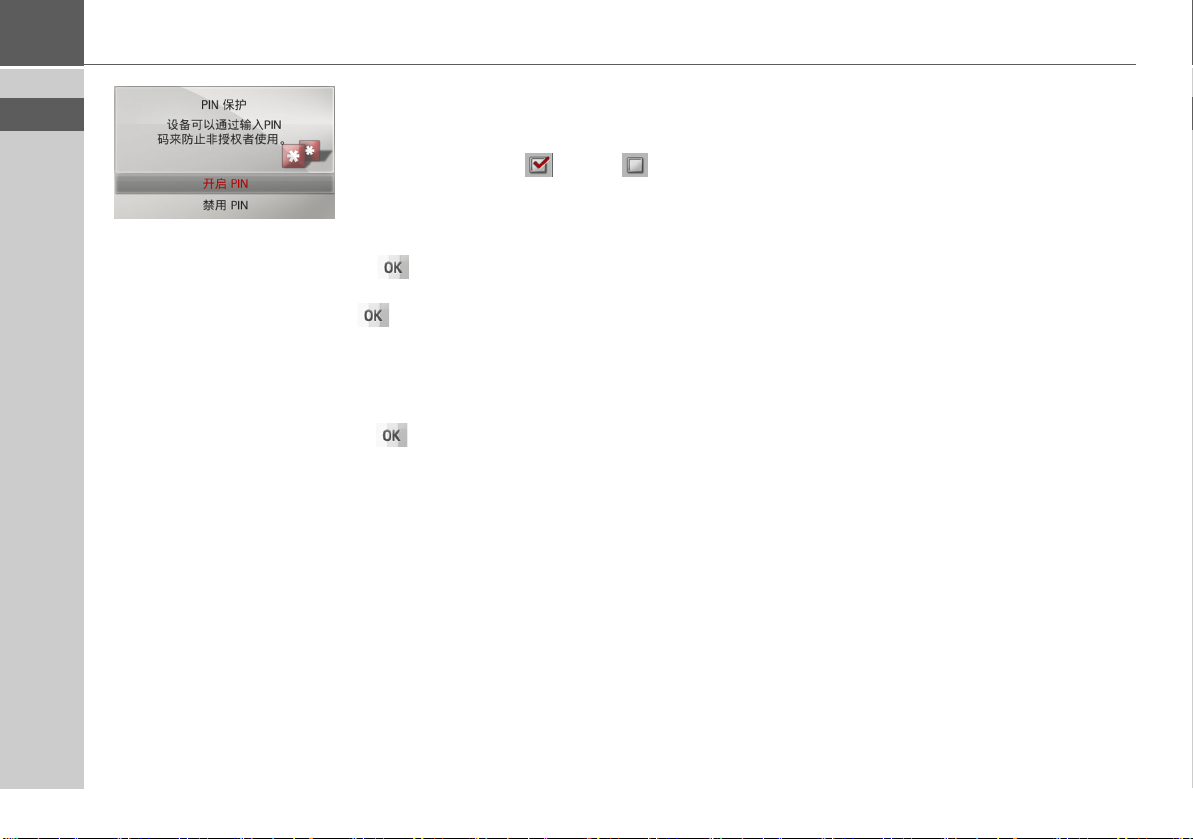
>>> 设置
> ZH
> EN
开启 PIN 以启用安全代码。
> 选择
> 输入所需的安全代码并使用 确
认输入。
> 再次输入安全代码并使用 确认
输入。
此时将启用安全代码。
选择
禁用 PIN 可禁用安全代码。
> 输入正确的安全代码并使用
确认输入。
此时将禁用安全代码。
地图更新提醒
您可以关闭地图更新的自动提醒。
> 在系统设置中选择
地图更新提醒。
> 开启 或关闭 自动提醒。
信息
以下选项显示 Becker® MAP PILOT
的相关信息。
> 在系统设置中选择
将显示相应信息。
在要求维修时务必提供这些详细
信息。
地图数据版本始终显示与已安装的地
图数据相关的信息。
详细信息。
出厂设置
您可以将 Becker® MAP PILOT 重置
为出厂设置。
除语言之外的所有设置都将重置为出
厂设置。最近目的地和家庭住址也将
被删除。
> 在系统设置中选择
是。
> 选择
Becker® MAP PILOT 将重置为出厂
设置。
恢复出厂设置。
46
Page 47

术语表
GMT
(格林尼治标准时间)
欧洲中部时间
0 经度的标准时间 (英国格林尼治所
在经度)。该时间在全世界用作同步
数据采集的标准时间。
GPS
(全球定位系统)
GPS 可通过卫星计算出您当前的地理
位置。它基于绕地球轨道飞行的 24 颗
人造卫星所发射的信号工作。GPS 接
收器可接收这些信号,利用信号时间
差来计算与单个卫星的距离,从而确
定当前的地理位置 (经度和纬度)。
至少需要来自三个卫星的信号进行定
位。如果接收到了来自四个或更多卫
星的信号,还可以计算出当前的高度。
PTT
(一键通)
对于此设备,该功能是指在选择 PTT
后可说出某个地址。导航系统随后将
对该地址进行处理。
SD 卡
(安全数码)
SD 卡于 2001 年由 SanDisk 开发,它
基于较早的 MMC 标准。 SD 卡是一
种可擦写可移动存储卡。
TMC
(交通信息频道)
由大多数 FM 电台经 RDS 播送的交
通公告。动态导航的基础。
术语表 >>>
USB
(通用串行总线)
通用串行总线 (USB) 是一种用于将计
算机连接至外部 USB 外设,以交换数
据的总线系统。
传输速度可划分为两种不同标准。
USB 1.1 的传输速度为 12 Mbit/s,USB
2.0 为 480 Mbit/s。
若需传输大量数据,则应使用 USB
2.0 标准的设备。
> ZH
> EN
47
Page 48

>>> 索引
索引
> ZH
> EN
数字
3D 显示 . . . . . . . . . . . . . . . . . . . . . . 38
字母
Content Manager Becker®
MAP PILOT . . . . . . . . . . . . . . . . . . 14
安装 . . . . . . . . . . . . . . . . . . . . . 14
启动 . . . . . . . . . . . . . . . . . . . . . 14
GMT . . . . . . . . . . . . . . . . . . . . . . . . 47
GPS . . . . . . . . . . . . . . . . . . . . . . . . . 47
GPS 接收 . . . . . . . . . . . . . . . . . . . . . 40
SD 卡 . . . . . . . . . . . . . . . . . . . . . . . . . 9
TMC . . . . . . . . . . . . . . . . . . . . . . . . 28
路线上 . . . . . . . . . . . . . . . . . . . 37
重新计算路线 . . . . . . . . . . . . . 29
TMC 设置 . . . . . . . . . . . . . . . . . . . . 44
USB . . . . . . . . . . . . . . . . . . . . . . . . . 47
A
安全说明 . . . . . . . . . . . . . . . . . . . 4, 15
C
从地图选择目的地 . . . . . . . . . . . . . 25
D
当前位置 . . . . . . . . . . . . . . . . . . . . . 39
导航 . . . . . . . . . . . . . . . . . . . . . . . . . 15
启动 . . . . . . . . . . . . . . . . . . . . . 22
取消 . . . . . . . . . . . . . . . . . . . . . 35
地图
放大 . . . . . . . . . . . . . . . . . . . . . 34
缩小 . . . . . . . . . . . . . . . . . . . . . 34
显示 . . . . . . . . . . . . . . . . . . . . . 30
地图设置 . . . . . . . . . . . . . . . . . . . . . 43
地图显示 . . . . . . . . . . . . . . . . . . . . . 30
G
高速公路 . . . . . . . . . . . . . . . . . . . . . 42
规避 . . . . . . . . . . . . . . . . . . . . . . . . . 38
规避路线 . . . . . . . . . . . . . . . . . . . . . 38
J
家庭地址 . . . . . . . . . . . . . . . . . . . . . 17
交叉口 . . . . . . . . . . . . . . . . . . . . . . . 20
经济路径 . . . . . . . . . . . . . . . . . . . . . 41
经由点
删除 . . . . . . . . . . . . . . . . . . . . . 35
输入 . . . . . . . . . . . . . . . . . . . . . 35
快速访问模式 . . . . . . . . . . . . . . . . . 16
快速路径 . . . . . . . . . . . . . . . . . . . . . 41
L
历史目的地 . . . . . . . . . . . . . . . . . . . 16
路线规划 . . . . . . . . . . . . . . . . . . 18, 26
路线选项 . . . . . . . . . . . . . . . . . . 35, 41
路线引导
启动 . . . . . . . . . . . . . . . . . . . . . 22
取消 . . . . . . . . . . . . . . . . . . . . . 35
路线引导设置 . . . . . . . . . . . . . . . . . 41
轮渡 . . . . . . . . . . . . . . . . . . . . . . . . . 42
M
门牌号码 . . . . . . . . . . . . . . . . . . . . . 21
目的地
存储 . . . . . . . . . . . . . . . . . . . . . 21
输入 . . . . . . . . . . . . . . . . . . . . . 18
目的地列表 . . . . . . . . . . . . . . . . . . . 16
N
内存卡 . . . . . . . . . . . . . . . . . . . . . . . . 9
S
设置
地图 . . . . . . . . . . . . . . . . . . . . . 43
路线引导 . . . . . . . . . . . . . . . . . 41
TMC . . . . . . . . . . . . . . . . . . . . . 44
系统 . . . . . . . . . . . . . . . . . . . . . 45
48
Page 49

索引 >>>
设置地图显示 . . . . . . . . . . . . . . . . .39
收费公路 . . . . . . . . . . . . . . . . . . . . .42
输入城市 . . . . . . . . . . . . . . . . . . . . .19
输入地址 . . . . . . . . . . . . . . . . . . . . .19
输入目的地 . . . . . . . . . . . . . . . . . . .18
输入目的地菜单 . . . . . . . . . . . . . . .18
输入锁定 . . . . . . . . . . . . . . . . . . . . .12
W
卫星 . . . . . . . . . . . . . . . . . . . . . . . . .40
X
系统设置 . . . . . . . . . . . . . . . . . . . . .45
显示路线 . . . . . . . . . . . . . . . . . .21, 36
限速
高速公路 . . . . . . . . . . . . . . . . . . 42
轮渡 . . . . . . . . . . . . . . . . . . . . . . 42
收费公路 . . . . . . . . . . . . . . . . . . 42
新目的地 . . . . . . . . . . . . . . . . . . . . .18
兴趣点
地址附近 . . . . . . . . . . . . . . . . . . 24
附近 . . . . . . . . . . . . . . . . . . . . . . 23
路线上 . . . . . . . . . . . . . . . . . . . . 37
目的地附近 . . . . . . . . . . . . . . . . 23
直接输入 . . . . . . . . . . . . . . . . . . 24
选择城市 . . . . . . . . . . . . . . . . . . . . .19
选择街道 . . . . . . . . . . . . . . . . . . . . .20
选择目的地
输入地址 . . . . . . . . . . . . . . . . . . 19
选择省 / 市 / 自治区 . . . . . . . . . . . .19
Z
指定用途 . . . . . . . . . . . . . . . . . . . . . .4
主菜单 . . . . . . . . . . . . . . . . . . . . . . .11
最短路径 . . . . . . . . . . . . . . . . . . . . .42
> ZH
> EN
> F
> I
> E
> P
> NL
> DK
> S
> N
> FIN
> TR
> GR
> PL
> CZ
> H
> RUS
49
Page 50

>>> 注意
注意
尊敬的客户,
> ZH
> EN
根据现行的 EC 指南,任何人均可操作此设备。该设备符合现行有效的欧洲或协调
国家标准。您可以把此指定视为设备满足电磁兼容性适用规范的保证。这意味着
可在较大程度上防止出现由此设备造成的与其他电气/电子设备的干扰现象,或由
其他电气/电子设备造成的与此设备的干扰现象。
EC 型式认证标志 (E13) 是由卢森堡车辆管理局根据关于机动车辆 EMC 的
欧洲指令 ECE-R10 当前版本颁发,它对在机动车辆(L、 M、N 及 O 类)
上安装并操作此设备进行了授权。
CE 符合性声明
Harman/Becker Automotive Systems GmbH 在此声明, Becker® MAP PILOT 符合适
用的 EC 法规的基本要求,特别是 R&TTE 指令 1999/5/EC 的基本要求及其他相关
法规。
我们的 Internet 站点 http://www.beckermappilot.com “ 下载” 下提供了详细的 CE
符合性声明。
50
Page 51

注意 >>>
处理
关于电气及电子设备处理的客户信息
(私人住所)
Harman/Becker Automotive Systems GmbH 遵循其内部制定的原则,采用可回收的高
质量材料及部件研制产品。
产品和/或随附文档上的标志是指,在电气及电子产品使用寿命的末期,必须将其
与家庭垃圾分开处理。请把产品送至公共收集点或回收中心,以便对材料进行加
工和回收。以上地点将免费接受设备。
对产品进行适当处理有助于保护环境,并可防止因不当处理而对人类及环境造成
的有害影响。
您可以从当地政务机构获得关于最近的收集点或回收中心的更多详细信息。
欧盟商业客户
如果您想要处理此电气/电子设备,请与您的经销商或供应商联系。
关于在欧盟以外国家/地区进行处理的信息
此标志仅在欧盟内有效。
> ZH
> EN
51
Page 52

>>> 注意
> ZH
> EN
电池的处理
根据相关电池立法 (BattV) 提供信息的责任
不得在家庭垃圾中处理电池。用户有返回废旧电池的责任。请只通过具备专业知识的经销商或在电池收集点处理电
池。这样,您就对环境保护做出了积极贡献。
根据德国电池立法的规定,自 1998 年起,所有市民均有义务仅通过零售商店或收集中心处理废旧电池,收集中心需配
有专门应用于此目的的设施 (法定义务返回)。零售商店及制造商需承担免费收回此类电池、正确回收或作为有害垃
圾处理的职责 (法定义务收回)。如果您希望将您的电池返回给我们,请附上足够邮资将它们寄送到以下地址:
Harman/Becker Automotive Systems GmbH
- Battery recycling Becker-Göring-Str. 16
D- 76307 Karlsbad- Ittersbach
Becker® MAP PILOT 中的锂离子电池以包含打叉的垃圾桶及所使用电池类型的相
邻标志标记。
锂离子
取出电池
在把旧设备交回处理之前,必须首先取出电池。
注意:
只能在设备已变得陈旧并将交回处理时才能取出电池。
52
Page 53
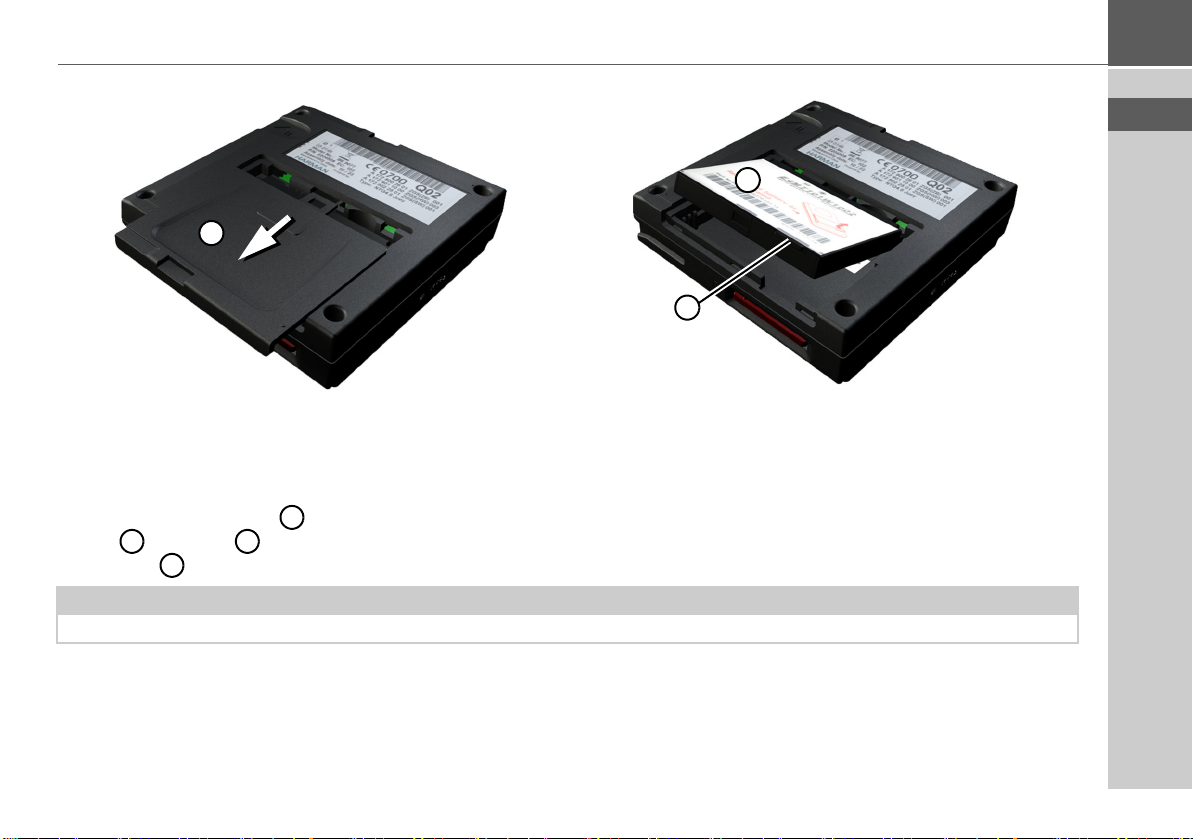
1
> 将电池充分放电。
> 轻按设备下侧的电池盖 并朝箭头的方向推动电池盖。
> 通过 凸出部分 将电池提起。
> 取出电池 。
2 3
2
1
注意:
请勿将已打开的设备重新与电源连接。
注意 >>>
> ZH
> EN
2
3
53
